كاربران عزيز!
در اين بخش آموزشي، با دكمه زدن
روي عناوين ذيل، مطالب كاربردي در ارتباط با تنظيمات و پيكربندي هاي ضروري مودم
جيبي تان را ميتوانيد مطالعه بفرماييد (در صفحه اي كه قرار داريد حاشيه آن قرمز رنگ
خواهد شد):
|
بخش قبل با نحوه اتصال بدون سيم
(واي فاي) رايانه با مودم و برقراري اينترنت توسط مودم واي فاي دار آشنا شديد؛ حالا با نحوه
ورود به اينترنت توسط رابط (كابل USB) و اتصال مستقيم
مودم با رايانه در سيستم عامل ويندوز هفت Windows 7
آشنا خواهيد شد.
نحوه نصب مودم Huawei E5832 در ويندوز هفت Windows 7:
ابتدا كابل USB را به هر دو (مودم جيبي
و رايانه) وصل كرده سيستم عامل وجود يك وسيله جديد را بطور خودكار اعلام ميكند.

1- و سپس اين وسيله جديد (مودم جيبي) را بطور
خودكار نصب خواهد كرد اما اگر چنين نشد: با باز شدن پنجره اتو پلي و روي وسيله
جديد دكمه (Run) را بزنيد تا اجرا نصب مودم جيبي آغاز
شود.
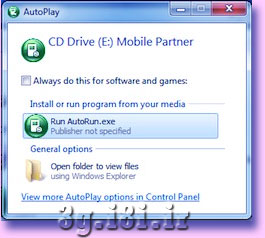
2- اگر سيستم عاملتان طوري پيكر بندي شده كه گزينه
UAC يعني (User Account Control) فعال است پنجره زير باز ميشود
بنابراين دكمه بله را بزنيد.
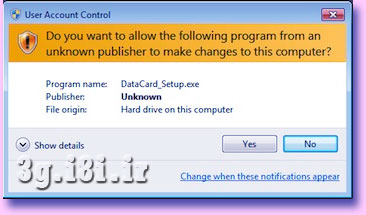
3- سپس عمل نصب شروع ميشود:
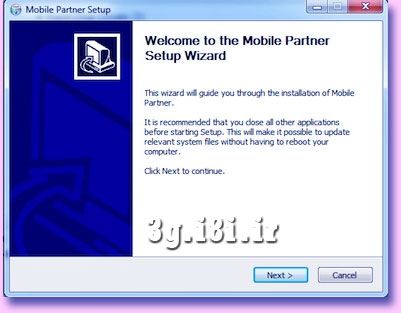
4- دكمه Next را بزنيد.صفحه توافق نامه ليسانس
مودم ظاهر ميشود دكمه I Agree را بزنيد:
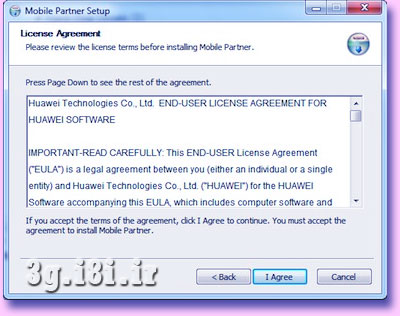
5- بشما گفته ميشود كه مودم جيبي در كجاي سيستم عامل
نصب خواهد شد ميتوانيد در مكان ديگري نصب نماييد اما توصيه ميشود در همين جا نصب
كنيد:
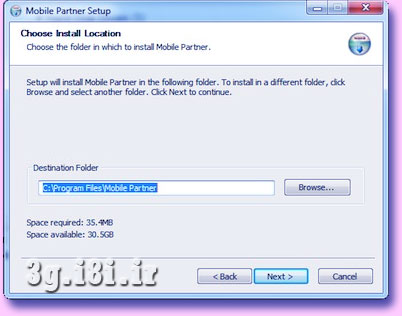
6- پوشه هاي وابسته به مودم جيبي در سيستم عامل و
استارت منو و ...قابل ويرايش نام و مكان ميباشند ولي باز توصيه ميشود همان پيش
گزينه ها را بپذيريد و دكمه Install را بزنيد.
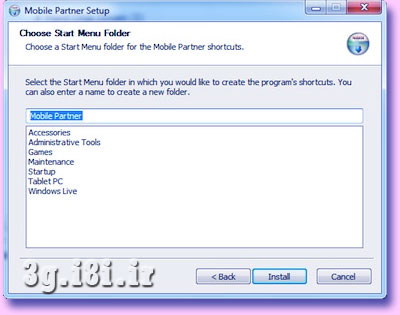
 7- بنابراين يك كپي از برنامه نصبي در ديسك سخت انجام
ميگيرد كه جند دقيقه اي طول خواهد كشيد. و در پايان عمليات دكمه Finish را
بزنيد سپس يك نماد از مودم جيبي در نمايشگرتان ظاهر خواهد شد. 7- بنابراين يك كپي از برنامه نصبي در ديسك سخت انجام
ميگيرد كه جند دقيقه اي طول خواهد كشيد. و در پايان عمليات دكمه Finish را
بزنيد سپس يك نماد از مودم جيبي در نمايشگرتان ظاهر خواهد شد.
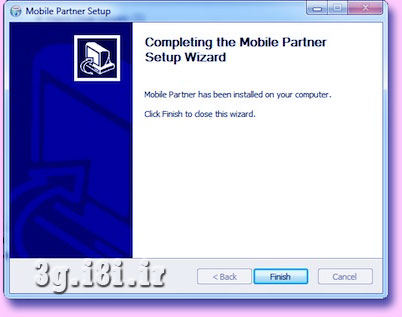
8- حالا
مودم بطور كامل روي سخت افزار (هارد) نصب شده است و براي اطمينان ميتوانيد وارد
ديوايس منيجر شده و روي مودم دكمه بزنيد نام مودم جيبي تان را در آنجا خواهيد ديد و
اگر اين چنين نبود اشكالي در كار بوده كه ميبايست با مسئول فني در ميان بگذاريد.
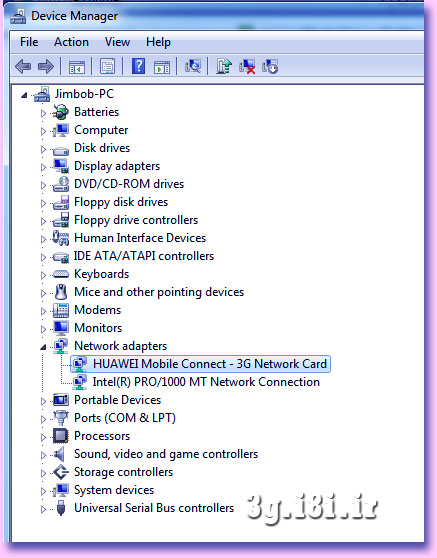
مرحله بعدي پيكر بندي سيمكارت مورد نظرتان است كه در صفحه بعدي آنرا دنبال خواهيد
كرد.
براي آشنايي با
پيكربندي سيمكارت مودم جيبي در رايانه تان لطفا دكمه بزنيد!
بعد از نصب كامل مودم نوبت پيكر بندي سيمكارتتان ميباشد و اين شبيه به همان نيو
كانكشني است كه براي مودم ديال آپ ميسازيد و در اين عمليات شما اپراتوري كه
ميخواهيد توسط آن به اينترنت وصل شويد را در مودمتان پيكر بندي ميكنيد.( براي
اينترنت پرسرعت نيز شما همين كار را با مودم انجام داده و اپراتور مربوطه را به آن
معرفي ميكنيد.)
|